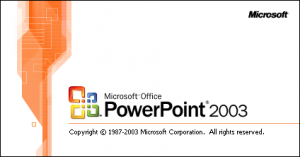 Salam əziz dostlar, dəyərli oxucularım və dinləyicilərim, həmçinin gadirov.com saytının daimi ziyarətçiləri, youtube abunəçilərim və sosial şəbəkə istifadəçilərim. Xoş gördük sizləri.
Salam əziz dostlar, dəyərli oxucularım və dinləyicilərim, həmçinin gadirov.com saytının daimi ziyarətçiləri, youtube abunəçilərim və sosial şəbəkə istifadəçilərim. Xoş gördük sizləri.
Qrafik obyektlər
Əvvəlki dərslərdə qeyd etdiyim kimi mətnlərdə slaydlarla yanaşı qrafik obyektlər də yerləşdirmək mümkündür. Bunun üçün ilk növbədə “KTM1” faylını ekrana çağıraq. Faylı ekrana çağırmağın bir çox üsulları vardır. Bu üsulların birindən istifadə etməklə faylı ekrana çağıraq. Klaviaturada CTRL düyməsi sıxılı vəziyyətdə O hərfini basın. Açılmış Open-Открытие документа pəncərəsində Mənim sənədlərim-My Documents-Мой документы qovluğu seçilir və sonra “KTM1”faylı seçilir. Daha sonra isə pəncərədə olan Açmaq-Open-Открыть düyməsini basın. Beləliklə, fayl ekrana gəldi. Qrafik obyektlər bir slayda və ya təqdimatdakı bütün slaydlara əlavə edilə bilər. Slaydların hamısına eyni qrafik obyekti yerləşdirmək üçün bu obyekti slayd nümunəsinə daxil etmək lazımdır.
İlk növbədə üçüncü slaydı qeyd edin. Sonra Görünüş-View Вид menyusuna daxil olun və Образец sətrini seçin. Daha sonra Образец слайдов əmrini seçin. Gördüyümüz kimi slayd nümunəsi deyilən pəncərə aktiv oldu.Nümunəyə şəkil daxil etmək üçün Yerləşdirmək-İnsert-Вставка menyusuna daxil olun və Рисунок əmrini seçin. Daha sonra Картинки əmrini seçin.  Ekranın sağ tərəfində Коллекция клипов adlanan yeni panel yaranacaq. Paneldə olan Упорядочить картинки adlanan əmr üzərində sol düyməni bir dəfə sıxın. Beləliklə, ekrana gəlmiş Избранное-Коллекция картинок (Microsoft) pəncərəsində Kоллекции Microsoft Office sətrini seçin. Orada Microsoft Ofiice-ə aid olan müxtəlif şəkillər göstərilir.
Ekranın sağ tərəfində Коллекция клипов adlanan yeni panel yaranacaq. Paneldə olan Упорядочить картинки adlanan əmr üzərində sol düyməni bir dəfə sıxın. Beləliklə, ekrana gəlmiş Избранное-Коллекция картинок (Microsoft) pəncərəsində Kоллекции Microsoft Office sətrini seçin. Orada Microsoft Ofiice-ə aid olan müxtəlif şəkillər göstərilir.  Oradan Sənəd-Профессии qovluğunu seçin və açılmış müxtəlif şəkillərdən zövqünüzə uyğun olan şəkli seçin. Şəkli seçib və tutub dartmaqla şəkli əlavə edin. Sonra pəncərəni bağlayın. Beləliklə, şəkil slayda əlavə edildi.Bu nümunəni təsdiq etmək üçün Закрыт представление мастера düyməsini basın. Beləliklə, bir slayddan başqa digər slaydlara da həmin şəkil əlavə edildi.
Oradan Sənəd-Профессии qovluğunu seçin və açılmış müxtəlif şəkillərdən zövqünüzə uyğun olan şəkli seçin. Şəkli seçib və tutub dartmaqla şəkli əlavə edin. Sonra pəncərəni bağlayın. Beləliklə, şəkil slayda əlavə edildi.Bu nümunəni təsdiq etmək üçün Закрыт представление мастера düyməsini basın. Beləliklə, bir slayddan başqa digər slaydlara da həmin şəkil əlavə edildi. 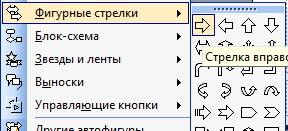 Göstərdiyimiz slayda hiper əlaqə də əlavə etmək olar. Bu zaman biz bir slayddan digər slayda keçidi hiper əlaqə ilə təmin etmiş oluruq. Bunun üçün bizim yenidən slayd nümunəsinə geri dönməyimiz gərəkdir. İk növbədə birinci slaydı seçin Görünüş-View-Вид menyusuna daxil olub Образец sətrini və sonra sonra Образец слайдов əmrini seçin. Daha sonra Автофигуры düyməsini seçin açılmış siyahıdan Fiqurlu oxlar-Фигурные стрелки seçin. Zövqünüzə uyğun bir fiqur seçin və çəkin. Fiqur daxilində müəyyən formatlaşdırma əməliyyatları da aparmaq mümkündür. Yəni, fiqurun rəngini dəyişdirmək, daxili fonu dəyişmək, xəttin rəngini dəyişmək və digər bu kimi əməliyyatları yerinə yetirmək üçün bunları biz obyektlərin formatlaşdırılması dərsində keçəcəyik. Yalnız bu dərsdə fiqur daxili fonun rəngini dəyişmək üçün fiqur üzərində sağ düymə bir dəfə sıxılır və Формат автофигура seçilir.
Göstərdiyimiz slayda hiper əlaqə də əlavə etmək olar. Bu zaman biz bir slayddan digər slayda keçidi hiper əlaqə ilə təmin etmiş oluruq. Bunun üçün bizim yenidən slayd nümunəsinə geri dönməyimiz gərəkdir. İk növbədə birinci slaydı seçin Görünüş-View-Вид menyusuna daxil olub Образец sətrini və sonra sonra Образец слайдов əmrini seçin. Daha sonra Автофигуры düyməsini seçin açılmış siyahıdan Fiqurlu oxlar-Фигурные стрелки seçin. Zövqünüzə uyğun bir fiqur seçin və çəkin. Fiqur daxilində müəyyən formatlaşdırma əməliyyatları da aparmaq mümkündür. Yəni, fiqurun rəngini dəyişdirmək, daxili fonu dəyişmək, xəttin rəngini dəyişmək və digər bu kimi əməliyyatları yerinə yetirmək üçün bunları biz obyektlərin formatlaşdırılması dərsində keçəcəyik. Yalnız bu dərsdə fiqur daxili fonun rəngini dəyişmək üçün fiqur üzərində sağ düymə bir dəfə sıxılır və Формат автофигура seçilir. 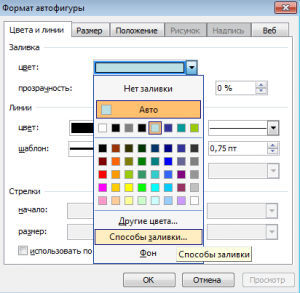 Açılmış eyni adlı pəncərədə Цвет и линии səhifəsinə keçid alın. Sonra Arxa fon-Заливка bölməsinin цвет sahəsini seçin. Orada Cпособы заливки seçin və açılmış eyni adlı pəncərədə
Açılmış eyni adlı pəncərədə Цвет и линии səhifəsinə keçid alın. Sonra Arxa fon-Заливка bölməsinin цвет sahəsini seçin. Orada Cпособы заливки seçin və açılmış eyni adlı pəncərədə 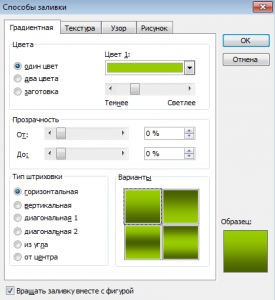 Градиентая səhifəsində müəyyən qradient formasını seçin və OK-i basın. Beləliklə, biz fiqura qradient tətbiq etdik. Yeni bir fiqur çəkək. Bunun üçün Автофигуры əmrini seçin sonra açılmış siyahıdan Fiqurlu oxlar-Фигурные стрелки seçilir. Oradan da zövqünüzə uyğun bir fiqur seçin və çəkin. Beləliklə, biz növbəti fiquru çəkmiş olduq. Çəkdikdən sonra hər iki fiqura hiper əlaqə tətbiq edək. Fiqurlardan birini seçin və üzərində sağ düyməni basın. Açılmış kontekst menyudan Hiper əlaqə-Hyperlink-Гиперссылка əmrini seçin. Hiper əlaqəni verməyin digər iki üsulu da var. Bunun üçün ya Yerləşdirmək-İnsert-Вставка menyusuna daxil olub Hiper əlaqə-Hyperlink-Гиперссылка əmrini vurmaqla və ya klaviatuada CTRL düyməsi sıxılı vəziyyətdə K düyməsini sıxmaqla hiper əlaqə vermək mümkündür. Biz kontekst menyu vasitəsilə hiper əlaqəni verəcəyik. Hiper əlaqə düyməsini seçdikdən sonra açılmış növbəti pəncərədə Növbəti slayd—Следующий слайд seçin və OK düyməsini basın. Biz indi digər slalyda da hiper əlaqə verəcəyik. Həmin fiquru seçin. Sonra klaviaturada CTRL düyməsi sıxılı vəziyyətdə K düyməsini basın və açılmış pəncərədə Əvvəlki slayd—Предыдищий слайд seçin və OK-i basın. Əməliyyatların sonunda Закрыт представление мастера düyməsini basın. Beləliklə, biz fiqurlara hiper əlaqə verdik. Nümayiş etdirmək üçün F5 düyməsini basın.
Градиентая səhifəsində müəyyən qradient formasını seçin və OK-i basın. Beləliklə, biz fiqura qradient tətbiq etdik. Yeni bir fiqur çəkək. Bunun üçün Автофигуры əmrini seçin sonra açılmış siyahıdan Fiqurlu oxlar-Фигурные стрелки seçilir. Oradan da zövqünüzə uyğun bir fiqur seçin və çəkin. Beləliklə, biz növbəti fiquru çəkmiş olduq. Çəkdikdən sonra hər iki fiqura hiper əlaqə tətbiq edək. Fiqurlardan birini seçin və üzərində sağ düyməni basın. Açılmış kontekst menyudan Hiper əlaqə-Hyperlink-Гиперссылка əmrini seçin. Hiper əlaqəni verməyin digər iki üsulu da var. Bunun üçün ya Yerləşdirmək-İnsert-Вставка menyusuna daxil olub Hiper əlaqə-Hyperlink-Гиперссылка əmrini vurmaqla və ya klaviatuada CTRL düyməsi sıxılı vəziyyətdə K düyməsini sıxmaqla hiper əlaqə vermək mümkündür. Biz kontekst menyu vasitəsilə hiper əlaqəni verəcəyik. Hiper əlaqə düyməsini seçdikdən sonra açılmış növbəti pəncərədə Növbəti slayd—Следующий слайд seçin və OK düyməsini basın. Biz indi digər slalyda da hiper əlaqə verəcəyik. Həmin fiquru seçin. Sonra klaviaturada CTRL düyməsi sıxılı vəziyyətdə K düyməsini basın və açılmış pəncərədə Əvvəlki slayd—Предыдищий слайд seçin və OK-i basın. Əməliyyatların sonunda Закрыт представление мастера düyməsini basın. Beləliklə, biz fiqurlara hiper əlaqə verdik. Nümayiş etdirmək üçün F5 düyməsini basın.
© İstifadə edilərkən gadirov.com-a istinad olunmalıdır
 videodərs Sənin inkişafında maraqlı şəxs sənin özünsən…
videodərs Sənin inkişafında maraqlı şəxs sənin özünsən…



